 Betrieb und Instandhaltung
Betrieb und Instandhaltung
 Windows-Betrieb und -Wartung
Windows-Betrieb und -Wartung
 So richten Sie den FTP-Dienst unter Windows ein
So richten Sie den FTP-Dienst unter Windows ein
So richten Sie den FTP-Dienst unter Windows ein

1. Einführung in FTP
(Lernvideo-Sharing: Einführung in die Programmierung)
Bevor ich mit dem Aufbau des FTP-Dienstes beginne, möchte ich Ihnen zunächst eine kurze Einführung in das FTP-Protokoll und den FTP-Server geben.
FTP-Protokoll: Ein Dateiübertragungsprotokoll. Dateiübertragung zwischen lokal und Server.
FTP-Server: Ein Server, der das FTP-Übertragungsprotokoll unterstützt. Im Allgemeinen verfügt Windows über einen FTP-Dienst, der jedoch nicht standardmäßig gestartet wird.
Es gibt auch viele FTP-bezogene Software, darunter Server-U, FileZilla, VsFTP und Apaches FtpServer, die weit verbreitet sind.
Aus beruflichen Gründen kopieren wir häufig Dateien auf andere Computer. Beim Kopieren über USB-Sticks oder andere Speichergeräte kann es leicht zu Viren kommen. Aus diesem Grund müssen wir einen FTP-Server erstellen und die Dateien, die wir freigeben müssen, auf dem Server ablegen. Solange das Netzwerk normal ist, ist es einfach, die benötigten Dateien vom Server zu entfernen.
Heute stellen wir einen Open-Source-FTP-Server vor. Diesmal ist FtpServer der Protagonist. FTPServer kann unabhängig als Windows-Dienst oder Unix/Linux-Daemon ausgeführt oder in eine Java-Anwendung eingebettet werden.
Als nächstes nehmen wir FtpServer als Beispiel, um einen FTP-Dienst aufzubauen.
2. Laden Sie Apache FTPServer herunter
Sie können es von der offiziellen Website herunterladen: http://mina.apache.org/ftpserver-project/downloads.html. Die neueste Version ist Apache FtpServer 1.1.1 Release Aus Stabilitätsgründen ist es Version 1.0.6
3. Laden Sie das komprimierte Paket herunter und entpacken Sie es auf Ihren lokalen Computer. Die Verzeichnisstruktur ist wie folgt:
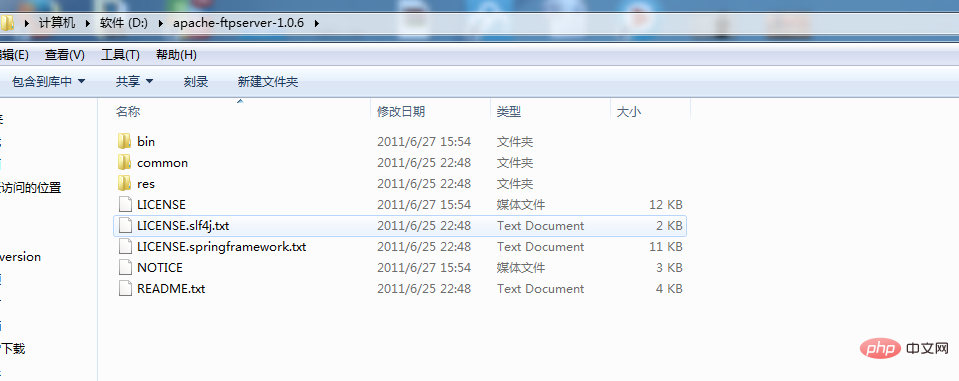 4. Ändern Sie die Konfigurationsdatei
4. Ändern Sie die Konfigurationsdatei
4.1 Ändern Sie die Konfigurationsdatei „users.properties“
Pfad der Konfigurationsdatei: D:apache-ftpserver-1.0.6resconusers.properties Benutzer können in dieser Konfigurationsdatei hinzugefügt werden. Wenn Sie sich nicht anonym anmelden möchten, können Sie die anonyme Benutzerkonfiguration auskommentieren.
# Password is "admin" ftpserver.user.admin.userpassword=admin ftpserver.user.admin.homedirectory=./res/home ftpserver.user.admin.enableflag=true ftpserver.user.admin.writepermission=true ftpserver.user.admin.maxloginnumber=0 ftpserver.user.admin.maxloginperip=0 ftpserver.user.admin.idletime=0 ftpserver.user.admin.uploadrate=0 ftpserver.user.admin.downloadrate=0 ftpserver.user.anonymous.userpassword= ftpserver.user.anonymous.homedirectory=./res/home ftpserver.user.anonymous.enableflag=true ftpserver.user.anonymous.writepermission=false ftpserver.user.anonymous.maxloginnumber=20 ftpserver.user.anonymous.maxloginperip=2 ftpserver.user.anonymous.idletime=300 ftpserver.user.anonymous.uploadrate=4800 ftpserver.user.anonymous.downloadrate=4800 #密码 配置新的用户 ftpserver.user.lxw.userpassword=123456 #主目录 ftpserver.user.lxw.homedirectory=./res/home #当前用户可用 ftpserver.user.lxw.enableflag=true #具有上传权限 ftpserver.user.lxw.writepermission=true #最大登陆用户数为20 ftpserver.user.lxw.maxloginnumber=20 #同IP登陆用户数为2 ftpserver.user.lxw.maxloginperip=2 #空闲时间为300秒 ftpserver.user.lxw.idletime=300 #上传速率限制为480000字节每秒 ftpserver.user.lxw.uploadrate=48000000 #下载速率限制为480000字节每秒 ftpserver.user.lxw.downloadrate=48000000
4.2 Ändern Sie die Konfigurationsdatei ftpd-typical.xml. Pfad der Konfigurationsdatei: ftpserver-1.0.6resconfftpd-typical.xml
<server xmlns="http://mina.apache.org/ftpserver/spring/v1"
xmlns:xsi="http://www.w3.org/2001/XMLSchema-instance"
xsi:schemaLocation="
http://mina.apache.org/ftpserver/spring/v1 http://mina.apache.org/ftpserver/ftpserver-1.0.xsd
"
id="myServer">
<listeners>
<!-- 默认端口是2121,可以修改为自己的端口 -->
<nio-listener name="default" port="2121">
<ssl>
<keystore file="./res/ftpserver.jks" password="password" />
</ssl>
</nio-listener>
</listeners>
<file-user-manager file="./res/conf/users.properties" encrypt-passwords="clear"/>
<!-- 添加encrypt-passwords="clear",将密码加密方式修改给clear -->
</server>5. Starten Sie FTPServer
Öffnen Sie das CMD-Befehlsfenster, wechseln Sie in das Verzeichnis D:apache-ftpserver-1.0.6bin und geben Sie den folgenden Befehl ein:
service install ftpd.bat res/conf/ftpd-typical.xml
Hinweis: Da ftpserver ist in reinem Java geschrieben. Daher erfordert die Ausführung des zweiten Befehls die Konfiguration der Java-Umgebung JAVA_HOME in der Umgebungsvariablen. Die Java-Umgebung wird hier weggelassen, andernfalls können Sie Baidu selbst ausführen
Nachdem Sie den Befehl eingegeben haben, wird beim Starten von FtpServer der Start erfolgreich angezeigt
6 Greifen Sie auf FTP zu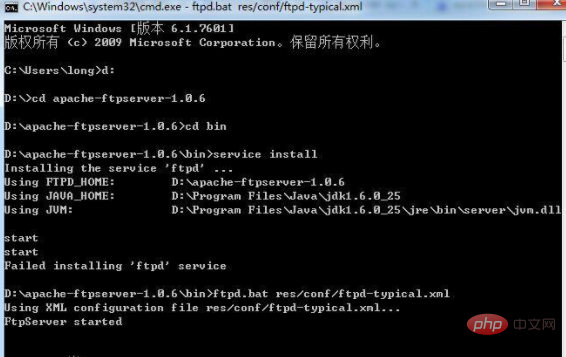 Im Browser Geben Sie für den Zugriff ftp://ip:2121 ein. Die IP ist die IP des Servers, auf dem sich FTP befindet Natürlich können wir auch direkt über Tools darauf zugreifen. Das Folgende ist ein relativ einfach zu verwendendes, installierbares Tool zum Hoch- und Herunterladen von Dateien.
Im Browser Geben Sie für den Zugriff ftp://ip:2121 ein. Die IP ist die IP des Servers, auf dem sich FTP befindet Natürlich können wir auch direkt über Tools darauf zugreifen. Das Folgende ist ein relativ einfach zu verwendendes, installierbares Tool zum Hoch- und Herunterladen von Dateien.
7.ftp starten und herunterfahren
Schließen Sie das DOS-Befehlsfenster und der FTP-Dienst wird heruntergefahren.
Er kann gemäß dem zuvor erwähnten Befehl gestartet werden und zu D wechseln. Apache-ftpserver – Geben Sie den folgenden Befehl im Verzeichnis 1.0.6bin ein: 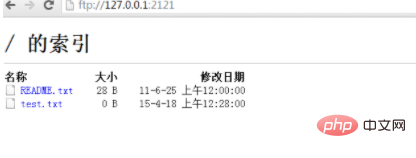
service install ftpd.bat res/conf/ftpd-typical.xml
d: cd D:\apache-ftpserver-1.0.5\bin ftpd.bat res/conf/ftpd-typical.xml
Windows-System
Das obige ist der detaillierte Inhalt vonSo richten Sie den FTP-Dienst unter Windows ein. Für weitere Informationen folgen Sie bitte anderen verwandten Artikeln auf der PHP chinesischen Website!

Heiße KI -Werkzeuge

Undresser.AI Undress
KI-gestützte App zum Erstellen realistischer Aktfotos

AI Clothes Remover
Online-KI-Tool zum Entfernen von Kleidung aus Fotos.

Undress AI Tool
Ausziehbilder kostenlos

Clothoff.io
KI-Kleiderentferner

AI Hentai Generator
Erstellen Sie kostenlos Ai Hentai.

Heißer Artikel

Heiße Werkzeuge

Notepad++7.3.1
Einfach zu bedienender und kostenloser Code-Editor

SublimeText3 chinesische Version
Chinesische Version, sehr einfach zu bedienen

Senden Sie Studio 13.0.1
Leistungsstarke integrierte PHP-Entwicklungsumgebung

Dreamweaver CS6
Visuelle Webentwicklungstools

SublimeText3 Mac-Version
Codebearbeitungssoftware auf Gottesniveau (SublimeText3)

Heiße Themen
 1379
1379
 52
52
 Kann ich MySQL unter Windows 7 installieren?
Apr 08, 2025 pm 03:21 PM
Kann ich MySQL unter Windows 7 installieren?
Apr 08, 2025 pm 03:21 PM
Ja, MySQL kann unter Windows 7 installiert werden, und obwohl Microsoft Windows 7 nicht mehr unterstützt hat, ist MySQL dennoch kompatibel damit. Während des Installationsprozesses sollten jedoch folgende Punkte festgestellt werden: Laden Sie das MySQL -Installationsprogramm für Windows herunter. Wählen Sie die entsprechende Version von MySQL (Community oder Enterprise) aus. Wählen Sie während des Installationsprozesses das entsprechende Installationsverzeichnis und das Zeichen fest. Stellen Sie das Stammbenutzerkennwort ein und behalten Sie es ordnungsgemäß. Stellen Sie zum Testen eine Verbindung zur Datenbank her. Beachten Sie die Kompatibilitäts- und Sicherheitsprobleme unter Windows 7, und es wird empfohlen, auf ein unterstütztes Betriebssystem zu aktualisieren.
 Wie beschleunigt man die Ladegeschwindigkeit von PS?
Apr 06, 2025 pm 06:27 PM
Wie beschleunigt man die Ladegeschwindigkeit von PS?
Apr 06, 2025 pm 06:27 PM
Das Lösen des Problems des langsamen Photoshop-Startups erfordert einen mehrstufigen Ansatz, einschließlich: Upgrade-Hardware (Speicher, Solid-State-Laufwerk, CPU); Deinstallieren veraltete oder inkompatible Plug-Ins; Reinigen des Systemmülls und übermäßiger Hintergrundprogramme regelmäßig; irrelevante Programme mit Vorsicht schließen; Vermeiden Sie das Öffnen einer großen Anzahl von Dateien während des Starts.
 Wie kann in der Front-End-Entwicklung CSS und JavaScript verwendet werden, um Suchlight-Effekte ähnlich wie die Schnittstelle zwischen Windows 10 Einstellungen zu erzielen?
Apr 05, 2025 pm 10:21 PM
Wie kann in der Front-End-Entwicklung CSS und JavaScript verwendet werden, um Suchlight-Effekte ähnlich wie die Schnittstelle zwischen Windows 10 Einstellungen zu erzielen?
Apr 05, 2025 pm 10:21 PM
So implementieren Sie Windows-ähnlich in der Front-End-Entwicklung ...
 Wie unterscheidet ich zwischen dem Schließen eines Browser -Registerkartens und dem Schließen des gesamten Browsers mit JavaScript?
Apr 04, 2025 pm 10:21 PM
Wie unterscheidet ich zwischen dem Schließen eines Browser -Registerkartens und dem Schließen des gesamten Browsers mit JavaScript?
Apr 04, 2025 pm 10:21 PM
Wie unterscheidet ich zwischen den Registerkarten und dem Schließen des gesamten Browsers mit JavaScript in Ihrem Browser? Während der täglichen Verwendung des Browsers können Benutzer ...
 Wie man die vertikale Referenzlinie von PS zieht
Apr 06, 2025 pm 08:18 PM
Wie man die vertikale Referenzlinie von PS zieht
Apr 06, 2025 pm 08:18 PM
Vertikale Leitfäden in Photoshop ziehen: Aktivieren Sie die Lineal View (View & gt; Herrscher). Bewegen Sie die Maus über die vertikale Kante des Herrschers, und dann wird der Cursor zu einer vertikalen Linie mit Doppelpfeilen und halten Sie die Maus, um die Referenzlinie herauszuziehen. Klicken Sie auf Löschen, indem Sie die Anleitung ziehen oder in ein Kreuz schweben.
 Lösungen für die von MySQL auf einer bestimmten Systemversion gemeldeten Fehler
Apr 08, 2025 am 11:54 AM
Lösungen für die von MySQL auf einer bestimmten Systemversion gemeldeten Fehler
Apr 08, 2025 am 11:54 AM
Die Lösung für den MySQL -Installationsfehler ist: 1. Überprüfen Sie die Systemumgebung sorgfältig, um sicherzustellen, dass die Anforderungen der MySQL -Abhängigkeitsbibliothek erfüllt werden. Unterschiedliche Betriebssysteme und Versionsanforderungen sind unterschiedlich. 2. Lesen Sie die Fehlermeldung sorgfältig durch und ergreifen Sie entsprechende Maßnahmen gemäß den Eingabeaufforderungen (z. B. fehlende Bibliotheksdateien oder unzureichende Berechtigungen), z. B. die Installation von Abhängigkeiten oder die Verwendung von SUDO -Befehlen; 3. Versuchen Sie bei Bedarf, den Quellcode zu installieren und das Kompilierungsprotokoll sorgfältig zu überprüfen. Dies erfordert jedoch eine bestimmte Menge an Linux -Kenntnissen und -erfahrung. Der Schlüssel zur letztendlichen Lösung des Problems besteht darin, die Systemumgebung und Fehlerinformationen sorgfältig zu überprüfen und auf die offiziellen Dokumente zu verweisen.
 MySQL kann nach dem Herunterladen nicht installiert werden
Apr 08, 2025 am 11:24 AM
MySQL kann nach dem Herunterladen nicht installiert werden
Apr 08, 2025 am 11:24 AM
Die Hauptgründe für den Fehler bei MySQL -Installationsfehlern sind: 1. Erlaubnisprobleme, Sie müssen als Administrator ausgeführt oder den Sudo -Befehl verwenden. 2. Die Abhängigkeiten fehlen, und Sie müssen relevante Entwicklungspakete installieren. 3. Portkonflikte müssen Sie das Programm schließen, das Port 3306 einnimmt, oder die Konfigurationsdatei ändern. 4. Das Installationspaket ist beschädigt. Sie müssen die Integrität herunterladen und überprüfen. 5. Die Umgebungsvariable ist falsch konfiguriert und die Umgebungsvariablen müssen korrekt entsprechend dem Betriebssystem konfiguriert werden. Lösen Sie diese Probleme und überprüfen Sie jeden Schritt sorgfältig, um MySQL erfolgreich zu installieren.
 Vom Terminal vom Terminal nicht auf MySQL zugreifen
Apr 08, 2025 pm 04:57 PM
Vom Terminal vom Terminal nicht auf MySQL zugreifen
Apr 08, 2025 pm 04:57 PM
Möglicherweise kann der Zugang zu MySQL vom Terminal nicht zugreifen: MySQL -Dienst, der nicht ausgeführt wird; Verbindungsbefehlsfehler; unzureichende Berechtigungen; Firewall blockiert die Verbindung; MySQL -Konfigurationsdateifehler.



